Систем резервисана партиција или ЕФИ системска партиција на погрешном диску је проблем који се може појавити приликом инсталирања или надоградње Виндовс-а. Ако имате више чврстих дискова на рачунару, уверите се да је системска резервисана партиција или ЕФИ системска партиција на истом чврстом диску као и Виндовс партиција. У супротном, можете имати проблема са процесом покретања рачунара. Ако нисте сигурни на ком се чврстом диску налази системска резервисана партиција или ЕФИ системска партиција, можете да користите алатку за управљање дисковима у оперативном систему Виндовс да бисте проверили. Да бисте то урадили, отворите контролну таблу и потражите „Управљање дисковима“. Изаберите диск који желите да проверите, кликните десним тастером миша на њега и изаберите „Својства“. На картици „Волумес“ видећете листу свих партиција на изабраном чврстом диску. Системска резервисана партиција ће бити означена као 'Систем резервисана', а ЕФИ системска партиција ће бити означена као 'ЕФИ системска партиција'. Ако се било која од ових партиција налази на другом чврстом диску од Виндовс партиције, мораћете да је преместите на одговарајући чврсти диск. Да бисте то урадили, мораћете да користите алатку под називом ДискПарт. Да бисте отворили ДискПарт, отворите командну линију и откуцајте „дискпарт“. У одзивнику ДискПарт откуцајте „лист диск“ и притисните Ентер. Ово ће навести све дискове на вашем рачунару. Откуцајте 'селецт диск 0' и притисните Ентер. Ово ће изабрати први чврсти диск на вашем рачунару. Ако је ваша системска резервисана партиција или ЕФИ системска партиција на другом чврстом диску, откуцајте 'селецт диск 1' и притисните Ентер, замењујући '1' бројем исправног чврстог диска. Откуцајте 'лист партитион' и притисните Ентер. Ово ће приказати све партиције на изабраном чврстом диску. Пронађите партицију коју желите да преместите и забележите број партиције. Откуцајте 'селецт партитион 4' и притисните Ентер, замењујући '4' бројем партиције коју желите да преместите. Откуцајте 'ассигн леттер=С' и притисните Ентер. Ово ће партицији доделити слово погона. Откуцајте 'екит' и притисните Ентер да изађете из ДискПарт-а. Сада када системска резервисана партиција или ЕФИ системска партиција има слово диск јединице, можете да је преместите на одговарајући чврсти диск. Да бисте то урадили, отворите командну линију и откуцајте 'кцопи С:*.* Е: /х /и /ц /к /р /е /ф /ј'. Ово ће копирати све датотеке са системске резервисане партиције или ЕФИ системске партиције на Е: диск. Када се процес копирања заврши, отворите алатку за управљање дисковима и проверите да ли је системска резервисана партиција или ЕФИ системска партиција сада на исправном чврстом диску. Ако јесте, сада можете избрисати стару партицију. Да бисте то урадили, кликните десним тастером миша на партицију и изаберите „Делете Волуме“.
Систем резервисана партиција или ЕФИ системска партиција на вашем чврстом диску је мали сектор који Виндовс користи за смештај системских датотека као што су база података о конфигурацији покретања, код менаџера покретања и Виндовс окружење за опоравак, као и за резервисање простора за датотеке покретања. Обично се креира током инсталације Виндовс-а и користи се за покретање оперативног система. Укратко, системска резервисана партиција је витална компонента процеса покретања вашег рачунара и мора се поставити и покренути у складу са тим. До краја овог поста знаћете о ЕФИ системској партицији или системској резервисаној партицији, зашто се проблем јавља и како да га решите. Системска резервисана партиција или ЕФИ системска партиција на погрешном диску грешка.

Белешка: Систем је резервисан за стари БИОС. Ако користите УЕФИ, добијате ЕФИ системску партицију. Ово је видљиво када отворите било који софтвер за партиционисање диска.
Када и зашто се појављује грешка „Системска резервисана партиција или ЕФИ системска партиција на погрешном диску“?
Неки корисници форума су пријавили грешку која се обично јавља када инсталирају Виндовс са више од једног чврстог диска или више физичких складишта повезаних са рачунаром. Пошто инсталатеру ОС-а треба недодељен простор да би га креирао, креираће га на другом уређају за складиштење ако га не пронађе на главном диску.
Виндовс 10 Старт Мену споро
Други могући извор овог проблема је окружење инсталације. Ако покушавате да инсталирате Виндовс, а он не препознаје исправан диск или ако је редослед покретања у БИОС-у или УЕФИ подешавањима нетачан.
Међутим, пошто нема проблема и Виндовс ради нормално, нико то не примећује. Ситуација постаје компликованија када корисник треба да уклони један од уређаја за складиштење који садржи системску резервисану партицију или ЕФИ системску партицију. Ако га корисник избрише, неће моћи да се покрене јер се сви детаљи у вези са покретањем рачунара налазе у овом конкретном одељку.
Поправите системску резервисану партицију или ЕФИ системску партицију на грешци погрешног диска
Пошто морате да се решите диска са системском резервисаном партицијом, мораћете да га преместите или пронађете решење тако да све информације о покретању буду на главном диску. Пратећи ове кораке, требало би да будете у могућности да поправите системску резервисану партицију на погрешном диску и поново покренете рачунар.
Пре него што почнете, топло се препоручује да направите резервну копију свих својих података или барем копију онога што се налази на Ц диску. Ово ће помоћи у спречавању губитка података у случају пада система. Поред тога, процес захтева од вас да измените датотеке и фасцикле скривене у оперативном систему; стога би требало да наставите само ако сте упознати са оним што радите.
кабина мрежне конфигурације
1] Отворите повишени командни редак или Виндовс терминал.
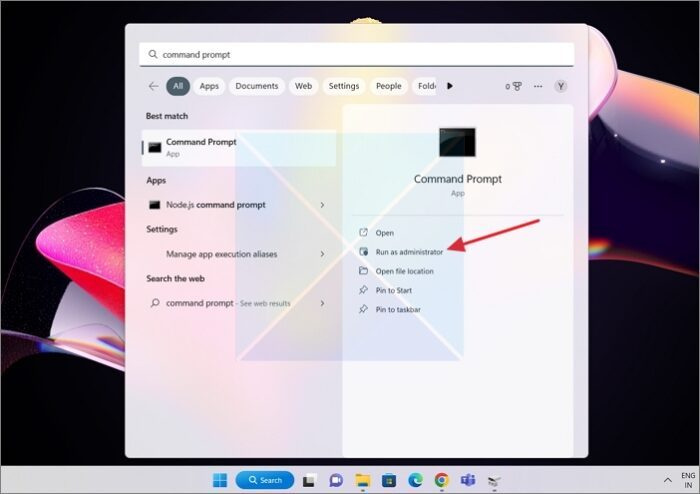
- Да бисте започели, кликните на дугме Виндовс тастер на тастатури да бисте отворили Да започнете претрагу , а затим унесите Командна линија или Виндовс терминал у прозору који се појави.
- Сада, десни клик на командној линији или Виндовс терминалу и изаберите Покрени као администратор опција.
2] Користите БЦДБоот за генерисање података о конфигурацији покретања
БЦДБоот је алатка командне линије која омогућава корисницима да прилагоде датотеке за покретање на рачунару. Можете додати датотеке за покретање рачунару, конфигурисати рачунар да се покреће са виртуелног чврстог диска, вратити системску партицију, па чак и вратити мени за покретање на рачунару са двоструким покретањем. У нашем случају, потребно је да креирамо ново БЦД складиште и да иницијализујемо датотеке окружења за покретање БЦД на системској партицији, односно на Ц диску доступном у главној продавници.
У љусци командне линије са повишеним вредностима откуцајте |_+_| и притисните Ентер.
БЦДБООТ<источник>[/с<буква тома>]
- УЕФИ: БЦДБоот копира датотеке за покретање било на ЕФИ системску партицију или на партицију специфицирану опцијом /с.
- БИОС: БЦДБоот копира датотеке за покретање било на активну партицију примарног чврстог диска или на партицију наведену опцијом /с.
3] Подесите Ц диск на «Активан»
Ако диск Ц није подешен као активан, мораћемо то да урадимо ручно. У случају да се питате, диск са датотекама у вези са покретањем или покретањем треба да буде активан. УЕФИ или БИОС ће тражити активну партицију, а затим ће покренути датотеке.
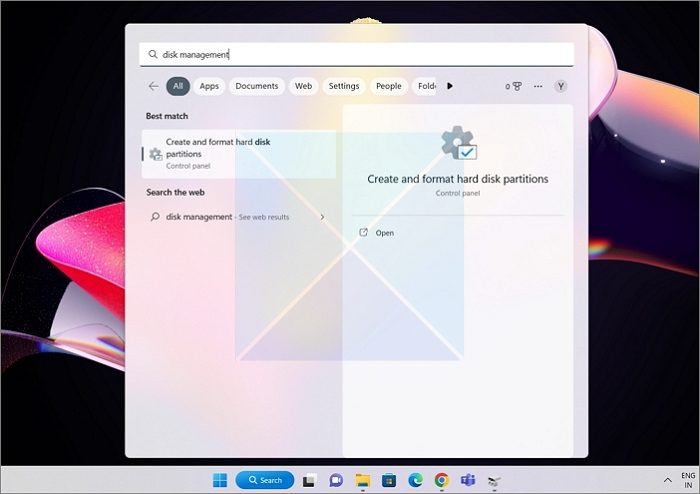
- Трцати Да започнете претрагу поново, и овог пута тражење Управљање диска.
- Када се прикажу резултати, изаберите онај који каже ' Креирајте или форматирајте партиције чврстог диска ” са примарне листе.
- Изаберите диск јединицу са партицијом Ц.
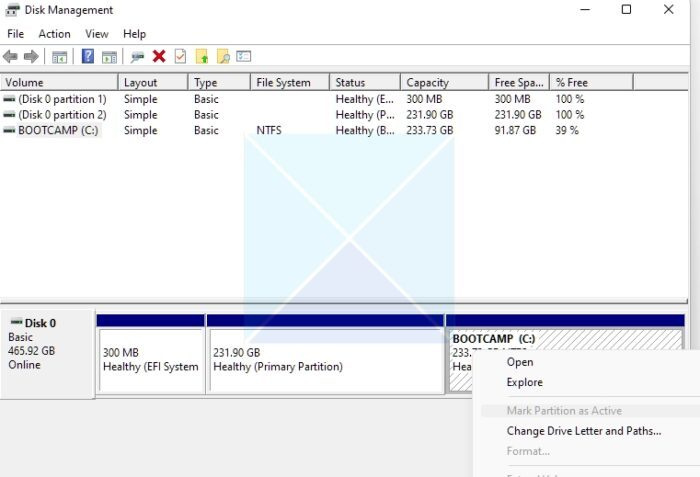
- Кликните десним тастером миша на диск Ц у услужном програму за управљање дисковима, а затим изаберите Означите одељак као активан опцију из контекстног менија који се појављује.
Након тога, ако уклоните други диск, Виндовс ће се покренути са вашег Ц диска и неће бити проблема.
Закључак
Надамо се да вам је овај водич за поправљање системске резервисане партиције на погрешном диску драгоцен и информативан. Системска резервисана партиција или ЕФИ системска партиција је од виталног значаја за процес покретања вашег рачунара и мора бити правилно конфигурисана и активна. Моћи ћете да отклоните и решите све проблеме са системском резервисаном партицијом на погрешном диску ако пратите процедуре у овом водичу.
догодила се неочекивана улазно-излазна грешка
Могу ли да избришем системску резервисану партицију?
Генерално се не препоручује брисање системске резервисане партиције. Системски резервисана партиција је мала партиција на чврстом диску или ССД уређају коју користи оперативни систем Виндовс за складиштење датотека за покретање и других системских датотека. Стога, ако треба да га избришете, то би требало да урадите само када пређете на нови Виндовс диск и постојећу резервисану партицију система. Међутим, ако насилно избришете партицију, рачунар неће моћи да се покрене. На крају, мораћете да користите Рецовери и БЦД алат да поправите уносе за покретање.
Могу ли да преместим системску резервисану партицију на други диск?
Кратак одговор је не, иако је то некада било могуће на Виндовс-у. Поред тога, више не морате да премештате системску партицију. Пошто је циљ да се друга партиција учини активном, а она може садржати датотеке потребне за покретање рачунара, можете користити команду БЦДБоот да бисте то постигли.
Међутим, чак и ако то некако можете да урадите, то може довести до проблема. Системска резервисана партиција може садржати важне датотеке које су потребне да би оперативни систем исправно функционисао, тако да премештање на другу диск јединицу може изазвати проблеме са стабилношћу система и перформансама.















